Чи справді стискання сідниць робить їх більшими?
Чи робить сідниці більшими стискання сідниць? Багато людей зацікавлені в тому, щоб знайти способи збільшити розмір своїх сідниць, особливо в ігровій …
Читати статтю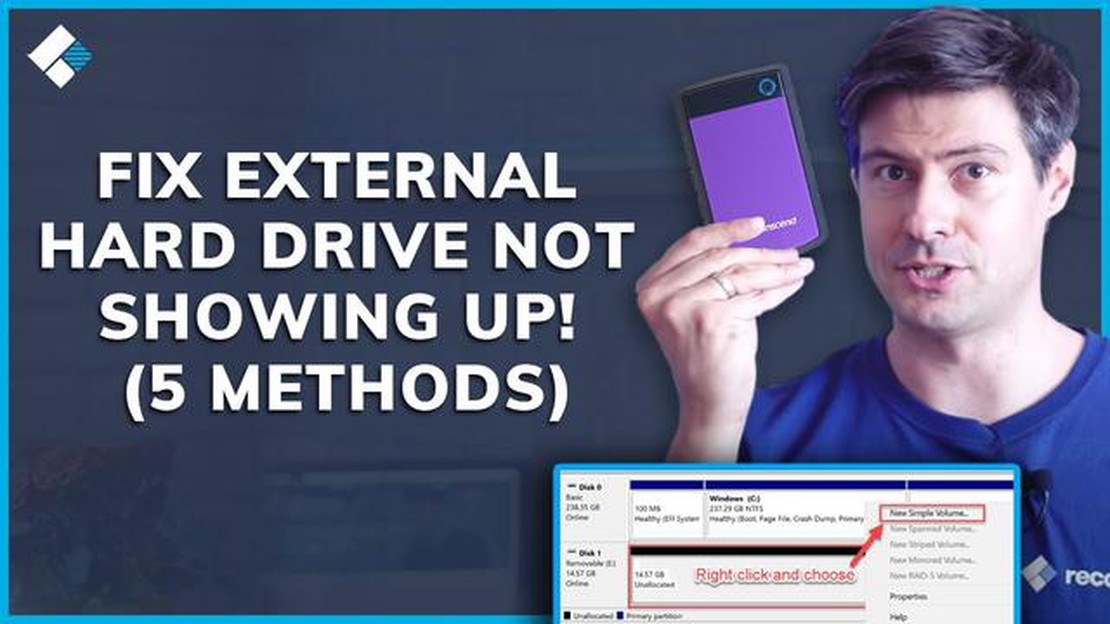
Якщо у вас є консоль і ви використовуєте зовнішній жорсткий диск для зберігання ігор та файлів, ви можете зіткнутися з неприємною проблемою, коли комп’ютер не може виявити накопичувач. Причин може бути декілька, починаючи від апаратних проблем і закінчуючи конфліктами в програмному забезпеченні. У цій статті ми розглянемо деякі з найпоширеніших причин цієї проблеми і запропонуємо можливі рішення.
Однією з найпоширеніших причин, чому комп’ютер не може виявити зовнішній жорсткий диск, є несправний кабель або з’єднання. З часом кабелі можуть пошкодитися або ослабнути, що призводить до погіршення з’єднання між накопичувачем і комп’ютером. Перевірка кабелю та надійність його під’єднання допоможе вирішити цю проблему.
Ще одна можлива причина - проблема з живленням. Зовнішні жорсткі диски часто потребують додаткового живлення від зовнішнього джерела або кабелю USB. Якщо живлення недостатнє або порт USB не забезпечує достатню потужність, диск може не визначатися. Вирішити цю проблему можна, спробувавши підключитися до іншого USB-порту або використавши USB-концентратор з живленням.
Конфлікти програмного забезпечення також можуть призвести до того, що комп’ютер не зможе виявити зовнішній жорсткий диск. Це може статися, якщо у вашій системі встановлені конфліктуючі драйвери або застаріле програмне забезпечення. Оновлення драйверів та програмного забезпечення може допомогти вирішити цю проблему. Крім того, деякі антивірусні програми можуть помилково позначити зовнішній жорсткий диск як загрозу і перешкоджати його виявленню. У таких випадках може допомогти тимчасове вимкнення антивірусного програмного забезпечення або додавання винятку для диска.
На завершення, нездатність комп’ютера виявити зовнішній жорсткий диск може розчарувати, але це часто спричинено загальними проблемами, які можна виправити. Перевірка кабелю, забезпечення належного електроживлення та усунення будь-яких конфліктів програмного забезпечення можуть допомогти вирішити цю проблему і відновити роботу зовнішнього жорсткого диска.
Якщо комп’ютер не може виявити зовнішній жорсткий диск, однією з можливих причин можуть бути застарілі або несумісні драйвери. Драйвери - це програмне забезпечення, яке дозволяє комп’ютеру взаємодіяти із зовнішніми пристроями, наприклад, із зовнішнім жорстким диском. Якщо драйвери застарілі або несумісні з операційною системою вашого комп’ютера, це може призвести до того, що комп’ютер не зможе виявити зовнішній жорсткий диск.
Щоб вирішити цю проблему, спробуйте оновити драйвери. Це можна зробити, перейшовши на веб-сайт виробника та завантаживши найновіші драйвери для вашого зовнішнього жорсткого диска. Переконайтеся, що вибрані драйвери сумісні з операційною системою вашого комп’ютера. Після завантаження драйверів ви можете встановити їх, дотримуючись інструкцій, наданих виробником.
Якщо оновлення драйверів не вирішує проблему, можливо, драйвери несумісні з операційною системою вашого комп’ютера. У цьому випадку, можливо, вам доведеться видалити драйвери і спробувати використовувати типові драйвери, вбудовані в операційну систему вашого комп’ютера. Ці загальні драйвери можуть не мати всіх функцій спеціальних драйверів, але вони повинні дозволити комп’ютеру виявити зовнішній жорсткий диск.
Також можна спробувати підключити зовнішній жорсткий диск до іншого комп’ютера і перевірити, чи буде він виявлений. Якщо він буде виявлений на іншому комп’ютері, то проблема може бути у драйверах вашого комп’ютера. Якщо він не буде виявлений на жодному комп’ютері, то проблема може бути в самому зовнішньому жорсткому диску.
Отже, застарілі або несумісні драйвери можуть перешкоджати виявленню зовнішнього жорсткого диска на вашому комп’ютері. Щоб вирішити цю проблему, ви можете спробувати оновити драйвери або використовувати типові драйвери. Якщо проблема не зникне, це може бути проблемою із самим зовнішнім жорстким диском.
Якщо ваш комп’ютер не може виявити зовнішній жорсткий диск, однією з поширених причин можуть бути проблеми з підключенням. Це означає, що може виникнути проблема з фізичним з’єднанням між комп’ютером і зовнішнім жорстким диском.
Насамперед перевірте, чи правильно підключено USB-кабель. Переконайтеся, що він надійно підключений як до комп’ютера, так і до зовнішнього жорсткого диска. Якщо він нещільно або неправильно під’єднаний, спробуйте під’єднати його ще раз і перевірте, чи це вирішить проблему.
Іншою проблемою підключення може бути несправність USB-порту. Спробуйте підключити зовнішній жорсткий диск до іншого USB-порту на комп’ютері, щоб перевірити, чи буде він виявлений. Якщо так, то проблема може бути пов’язана з попереднім USB-портом. У такому випадку, можливо, вам доведеться відремонтувати його або використовувати інший порт USB для зовнішнього жорсткого диска.
Якщо ви використовуєте USB-концентратор або подовжувач для підключення зовнішнього жорсткого диска, спробуйте підключити його безпосередньо до комп’ютера. Іноді USB-концентратори або подовжувачі можуть спричиняти проблеми зі з’єднанням і заважати комп’ютеру виявляти зовнішній жорсткий диск.
Нарешті, можливо, що сам USB-кабель несправний. Спробуйте використати інший USB-кабель і перевірте, чи це вирішить проблему. Якщо зовнішній жорсткий диск буде виявлено за допомогою іншого USB-кабелю, можливо, вам доведеться замінити несправний кабель.
Однією з поширених причин, чому комп’ютер не може виявити зовнішній жорсткий диск, є несправність порту USB. З часом USB-порти можуть пошкоджуватися або виходити з ладу, що призводить до проблем із підключенням зовнішніх пристроїв. Якщо зовнішній жорсткий диск не розпізнається, спробуйте підключити його до іншого USB-порту на комп’ютері. Це допоможе визначити, чи проблема пов’язана лише з одним портом, чи з самим зовнішнім жорстким диском.
Якщо ви підтвердили, що проблема пов’язана з USB-портом, можливо, вам доведеться його відремонтувати або замінити. У деяких випадках проблему можна вирішити простим очищенням порту. За допомогою стисненого повітря або м’якої щітки видаліть пил або сміття, які можуть перешкоджати з’єднанню. Якщо це не допомогло, можливо, вам доведеться звернутися за професійною допомогою для ремонту або заміни USB-порту.
Крім того, ви можете скористатися USB-концентратором або адаптером, щоб підключити зовнішній жорсткий диск до іншого порту на вашому комп’ютері. Це допоможе обійти будь-які проблеми з несправним портом і дозволить виявити і використовувати ваш зовнішній жорсткий диск. Однак важливо зазначити, що використання USB-концентратора або адаптера може знизити швидкість передачі даних на зовнішньому жорсткому диску, тому це не є ідеальним довгостроковим рішенням.
Читайте також: Запобігайте небажаному завантаженню програм на Android за допомогою цих порад
Загалом, несправність USB-порту може бути поширеною причиною того, що комп’ютер не може виявити зовнішній жорсткий диск. Виявивши несправність порту і, можливо, використовуючи альтернативні методи підключення, ви можете вирішити проблему і відновити доступ до важливих файлів і даних.
Однією з поширених причин, чому комп’ютер не може виявити зовнішній жорсткий диск, є неправильний формат файлової системи диска. Різні операційні системи мають різні формати файлових систем, наприклад, NTFS для Windows і HFS+ для macOS, і якщо ваш зовнішній жорсткий диск відформатовано з використанням іншої файлової системи, він може не розпізнаватися комп’ютером.
Читайте також: Як змінити адресу електронної пошти в Genshin Impact
Щоб вирішити цю проблему, ви можете спробувати переформатувати зовнішній жорсткий диск у формат файлової системи, що підтримується вашою операційною системою. Однак майте на увазі, що переформатування диска призведе до видалення всіх даних, що зберігаються на ньому, тому обов’язково створіть резервну копію важливих файлів, перш ніж продовжувати.
Щоб визначити поточний формат файлової системи зовнішнього жорсткого диска, підключіть його до комп’ютера, який може його виявити, і перейдіть до інструменту “Керування дисками” або “Дискова утиліта”. Цей інструмент відобразить формат файлової системи диска, що дозволить вам переконатися, чи сумісний він з вашою операційною системою.
Якщо формат файлової системи дійсно неправильний, ви можете переформатувати диск, клацнувши його правою кнопкою миші і вибравши опцію “Форматувати”. Виберіть відповідний формат файлової системи для вашої операційної системи і дотримуйтесь підказок на екрані, щоб завершити процес переформатування.
Після переформатування зовнішній жорсткий диск має бути розпізнаний комп’ютером, і ви зможете отримати до нього доступ і використовувати його за призначенням.
Зовнішній жорсткий диск - це зручний і портативний пристрій зберігання даних, який дозволяє легко зберігати і переносити великі обсяги інформації. Однак, як і будь-який інший електронний пристрій, зовнішній жорсткий диск може вийти з ладу з різних причин.
Однією з найпоширеніших причин виходу з ладу зовнішнього жорсткого диска є фізичне пошкодження. Якщо диск впав, вдарився або піддався впливу екстремальних температур, це може призвести до пошкодження або зміщення внутрішніх компонентів. Це може призвести до того, що накопичувач не буде розпізнано комп’ютером.
Ще однією причиною несправності є пошкодження файлової системи. Файлова система відповідає за організацію та керування даними на жорсткому диску. Якщо вона пошкоджена, диск може здаватися порожнім або недоступним. Це може статися через раптове відключення живлення, неправильне виймання диска або зараження шкідливим програмним забезпеченням/вірусом.
Крім того, несправний або застарілий драйвер також може призвести до того, що ваш комп’ютер не зможе виявити зовнішній жорсткий диск. Драйвер - це програмний компонент, який дозволяє операційній системі взаємодіяти з обладнанням. Якщо драйвер відсутній, застарілий або несумісний з вашою системою, це може призвести до того, що диск не буде розпізнано.
У деяких випадках проблема може бути пов’язана з кабелем або портом, який з’єднує зовнішній жорсткий диск з комп’ютером. Старий або пошкоджений кабель може призвести до поганого з’єднання або його відсутності, а несправний USB-порт може перешкоджати виявленню накопичувача вашою системою.
Нарешті, несправний блок живлення або недостатня потужність можуть призвести до виходу зовнішнього жорсткого диска з ладу. Якщо накопичувач не отримує достатньо енергії, він може не обертатися належним чином або не бути виявленим комп’ютером. Це може статися, якщо ви використовуєте слабке джерело живлення, наприклад, малопотужний USB-порт.
Отже, несправність зовнішнього жорсткого диска може статися через фізичне пошкодження, пошкоджену файлову систему, несправні або застарілі драйвери, проблеми зі з’єднувальним кабелем або портом, а також через недостатнє живлення. Якщо ваш комп’ютер не може виявити зовнішній жорсткий диск, рекомендується перевірити ці можливі причини, щоб виявити і вирішити проблему.
Існує кілька причин, чому ваш комп’ютер не може виявити зовнішній жорсткий диск. Це може бути несправний USB-порт, застарілі драйвери, несправний кабель або проблема з самим жорстким диском.
Якщо ваш комп’ютер не може виявити новий зовнішній жорсткий диск, ви можете спробувати виконати наступні дії: 1. Перевірте, чи правильно підключено жорсткий диск до комп’ютера за допомогою кабелю USB. 2. Спробуйте підключити жорсткий диск до іншого порту USB. 3. Перевірте, чи розпізнається жорсткий диск на іншому комп’ютері. 4. Оновлення драйверів для портів USB. Якщо жоден з цих кроків не допоміг, можливо, проблема в самому жорсткому диску.
Після оновлення Windows драйвери для портів USB можуть бути застарілими або зміненими, що може призвести до того, що комп’ютер не розпізнає ваш зовнішній жорсткий диск. Ви можете спробувати оновити драйвери для портів USB вручну або за допомогою програми для оновлення драйверів. Якщо це не допоможе, ви також можете спробувати відкотити оновлення Windows, щоб перевірити, чи це вирішить проблему.
Якщо ваш комп’ютер раптово перестав виявляти зовнішній жорсткий диск, який раніше працював, може бути кілька можливих причин. Це може бути несправний USB-кабель, проблема з USB-портом, проблема з живленням жорсткого диска або помилка диска на самому жорсткому диску. Ви можете спробувати усунути несправність, перевіривши кабель, під’єднавши жорсткий диск до іншого USB-порту або запустивши утиліту для перевірки диска на наявність помилок.
Якщо ваш комп’ютер не розпізнає зовнішній жорсткий диск, спробуйте виконати наступні дії: 1. Перевірте, чи правильно підключено жорсткий диск до комп’ютера. 2. Відкрийте Керування дисками на вашому комп’ютері і перевірте, чи є там жорсткий диск. Якщо він є, призначте йому літеру диска. 3. Оновіть драйвери для портів USB. 4. Спробуйте підключити жорсткий диск до іншого комп’ютера, щоб перевірити, чи він розпізнається. Якщо жоден з цих кроків не спрацював, можливо, жорсткий диск несправний, і вам доведеться його замінити.
Якщо ваш раніше працюючий зовнішній жорсткий диск не відображається на комп’ютері, це може бути пов’язано з кількома причинами. Це може бути несправний USB-кабель, проблема з USB-портом, проблема з живленням жорсткого диска або помилка диска на самому жорсткому диску. Ви можете спробувати усунути несправність, перевіривши кабель, під’єднавши жорсткий диск до іншого USB-порту або запустивши утиліту для перевірки диска на наявність помилок.
Чи робить сідниці більшими стискання сідниць? Багато людей зацікавлені в тому, щоб знайти способи збільшити розмір своїх сідниць, особливо в ігровій …
Читати статтюЯкі найцінніші вінтажні камери? Фотографія пройшла довгий шлях з моменту свого винаходу на початку 19 століття. Сьогодні кожен, хто має смартфон, може …
Читати статтюЩо станеться, якщо доставка запізниться на 2 дні? Очікування посилки може бути захоплюючим досвідом, особливо коли ви з нетерпінням чекаєте на нову …
Читати статтюЯкий максимальний рівень героя в клікер-героях? Clicker Heroes - це популярна гра в режимі очікування, де гравці клацають або тапають по екрану, щоб …
Читати статтюЯк зробити відкритий тип NAT на PS4? Якщо ви власник PlayStation 4, ви могли зіткнутися з неприємною проблемою, пов’язаною зі строгим або помірним …
Читати статтюЩо станеться, якщо я видалю свій Nintendo Network ID 3DS? Якщо ви завзятий геймер і у вас є Nintendo 3DS, ви, мабуть, стикалися з можливістю видалити …
Читати статтю